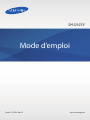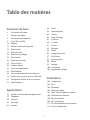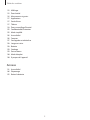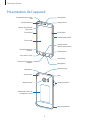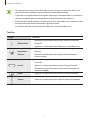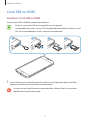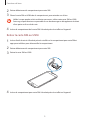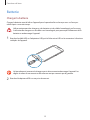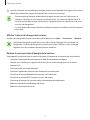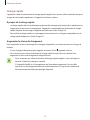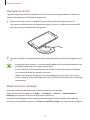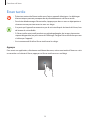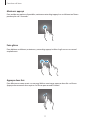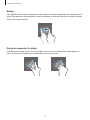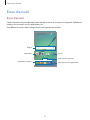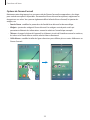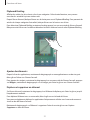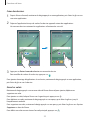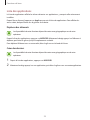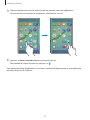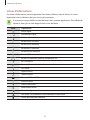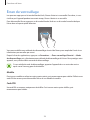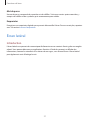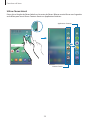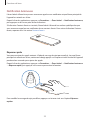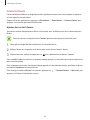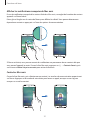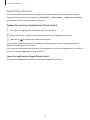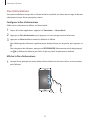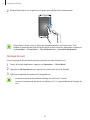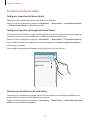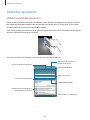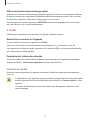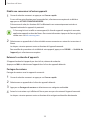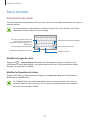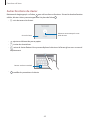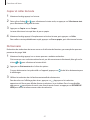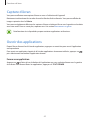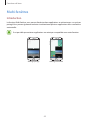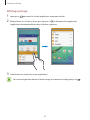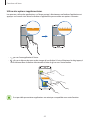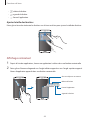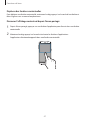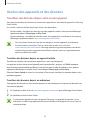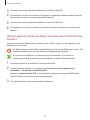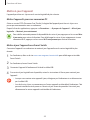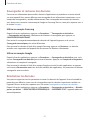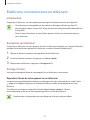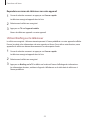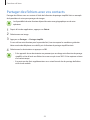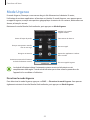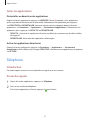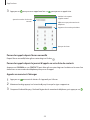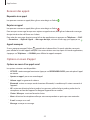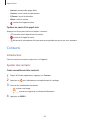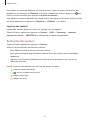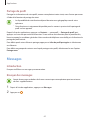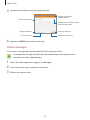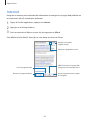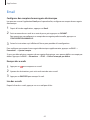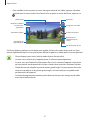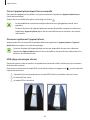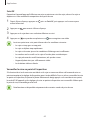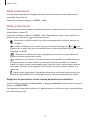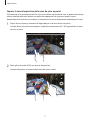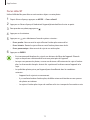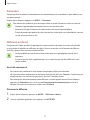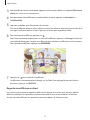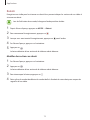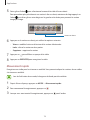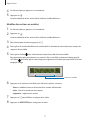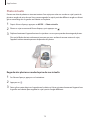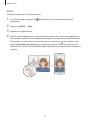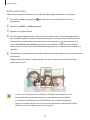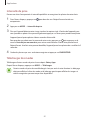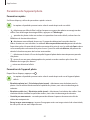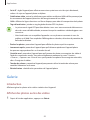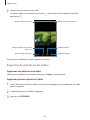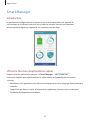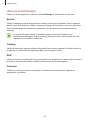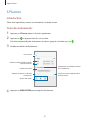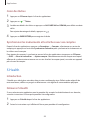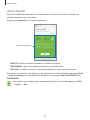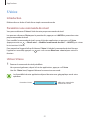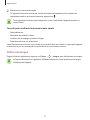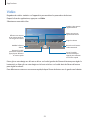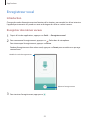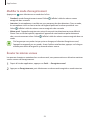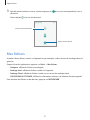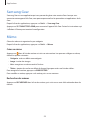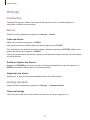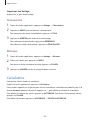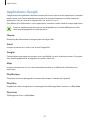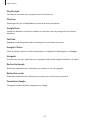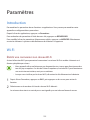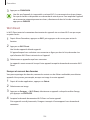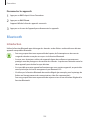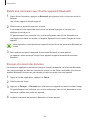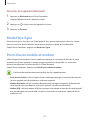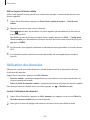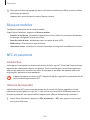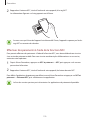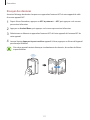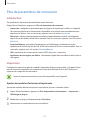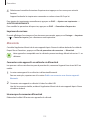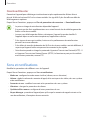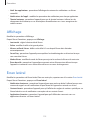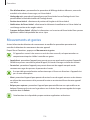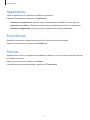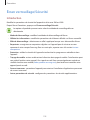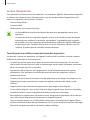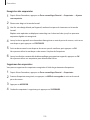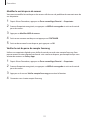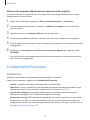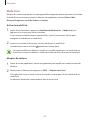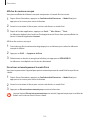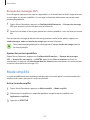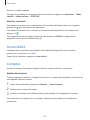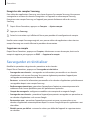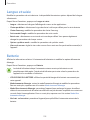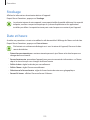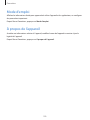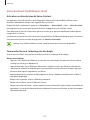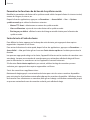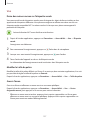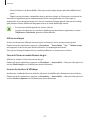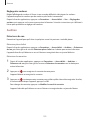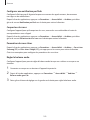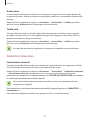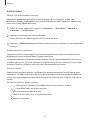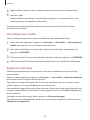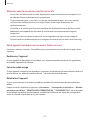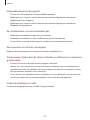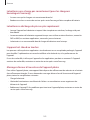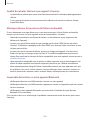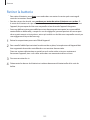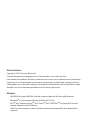Samsung SM-G925F Manuel utilisateur
- Catégorie
- Les smartphones
- Taper
- Manuel utilisateur

2
Table des matières
Fonctions de base
4 À lire avant utilisation
5 Contenu du coffret
6 Présentation de l’appareil
8 Carte SIM ou USIM
10 Batterie
15 Allumer et éteindre l’appareil
16 Écran tactile
19 Écran d’accueil
26 Écran de verrouillage
27 Écran latéral
36 Volet des raccourcis
39 Saisir du texte
42 Capture d’écran
42 Ouvrir des applications
43 Multi-fenêtres
48 Gestion des appareils et des données
52 Établir une connexion avec un téléviseur
54 Partager des fichiers avec vos contacts
55 Mode Urgence
Applications
56 Installer ou désinstaller des applications
57 Téléphone
60 Contacts
62 Messages
64 Internet
65 Email
66 Appareil photo
83 Galerie
85 Smart Manager
87 S Planner
88 S Health
91 S Voice
93 Musique
94 Vidéo
95 Enregistreur vocal
97 Mes fichiers
98 Samsung Gear
98 Mémo
99 Horloge
100 Calculatrice
101 Applications Google
Paramètres
103 Introduction
103 Wi-Fi
105 Bluetooth
107 Mode Hors-ligne
107 Point d’accès mobile et modem
108 Utilisation des données
109 Réseaux mobiles
109 NFC et paiement
112 Plus de paramètres de connexion
114 Sons et notifications

Table des matières
3
115 Affichage
115 Écran latéral
116 Mouvements et gestes
117 Applications
117 Fond d’écran
117 Thèmes
118 Écran verrouillage/Sécurité
122 Confidentialité/Protection
125 Mode simplifié
126 Accessibilité
126 Comptes
127 Sauvegarder et réinitialiser
128 Langue et saisie
128 Batterie
129 Stockage
129 Date et heure
130 Mode d’emploi
130 À propos de l’appareil
Annexe
131 Accessibilité
146 Dépannage
152 Retirer la batterie

4
Fonctions de base
À lire avant utilisation
Veuillez lire attentivement ce mode d’emploi, afin de pouvoir utiliser votre appareil correctement et
en toute sécurité.
•
Les descriptions sont basées sur les paramètres par défaut de votre appareil.
•
En fonction de votre zone géographique, de votre opérateur, des caractéristiques du modèle ou
de la version logicielle, certains contenus peuvent différer par rapport à votre appareil.
•
Les contenus de qualité élevée nécessitant une forte utilisation du processeur et de la
mémoire vive peuvent avoir une incidence sur les performances générales de l’appareil. Les
applications en rapport avec ces contenus peuvent ne pas fonctionner correctement selon les
caractéristiques de l’appareil et les conditions d’utilisation.
•
Samsung ne peut être tenu responsable des problèmes de performance relatifs aux applications
fournies par des prestataires autres que Samsung.
•
Samsung ne peut être tenu responsable des problèmes de performance ou des incompatibilités
découlant de la modification des paramètres de registre par l’utilisateur. Toute tentative de
personnalisation du système d’exploitation peut entraîner des problèmes de fonctionnement de
l’appareil ou de ses applications.
•
Les logiciels, sons, fonds d’écran, images ainsi que les autres contenus multimédia fournis
avec cet appareil sont concédés sous licence et leur usage est soumis à une utilisation limitée.
L’extraction et l’utilisation de ces éléments à des fins commerciales ou autres constituent
une infraction au regard des lois sur les droits d’auteur. Les utilisateurs sont entièrement
responsables de toute utilisation illégale d’un contenu multimédia.
•
Les services de données tels que l’envoi ou la réception de messages, le téléchargement ou
le chargement de données, la synchronisation automatique ou l’utilisation de services de
localisation peuvent occasionner des frais supplémentaires, en fonction de l’offre à laquelle vous
avez souscrit dans le cadre de votre forfait. Pour les transferts de données volumineux, il est
recommandé d’utiliser la fonction Wi-Fi.
•
Les applications fournies par défaut avec l’appareil peuvent être modifiées ou ne plus être
disponibles, et ce, sans préavis. Si vous avez des questions à propos d’une application fournie
avec l’appareil, contactez un centre de service après-vente Samsung. Pour les applications
installées par l’utilisateur, contactez les opérateurs.
•
Toute modification du système d’exploitation de l’appareil ou installation de logiciels non
officiels peut entraîner des dysfonctionnements et corrompre vos données. Ces actions
constituent des violations de l’accord de licence Samsung et annuleront votre garantie.

Fonctions de base
5
•
Selon la zone géographique ou le modèle, certains appareils doivent obligatoirement recevoir
l’approbation de la FCC (Federal Communications Commission). Si votre appareil est approuvé
par la FCC, vous pouvez afficher l’identifiant FCC de l’appareil. Pour afficher l’identifiant FCC,
appuyez sur
Applis
→
Paramètres
→
À propos de l’appareil
.
Icônes
Avertissement: situations susceptibles de vous blesser ou de blesser autrui
Attention: situations susceptibles d’endommager votre appareil ou d’autres équipements
Information: remarques, conseils d’utilisation ou informations complémentaires
Contenu du coffret
Vérifiez le contenu du coffret et assurez-vous que tous les éléments suivants sont présents :
•
Appareil
•
Guide de prise en main rapide
•
Les éléments fournis avec l’appareil et les accessoires disponibles peuvent varier en
fonction de votre zone géographique ou de votre opérateur.
•
Les accessoires fournis ont été spécialement conçus pour votre appareil et peuvent ne
pas fonctionner avec d’autres appareils.
•
L’aspect et les caractéristiques du produit peuvent faire l’objet de modifications sans
préavis.
•
Vous pouvez acheter d’autres accessoires auprès de votre revendeur Samsung. Avant
tout achat, assurez-vous qu’ils sont compatibles avec votre appareil.
•
Utilisez exclusivement des accessoires homologués par Samsung. L’utilisation
d’accessoires non homologués peut entraîner des problèmes de performances, ainsi que
des dysfonctionnements non couverts par la garantie.
•
La disponibilité de l’ensemble des accessoires dépend entièrement des fabricants. Pour
plus d’informations sur la disponibilité des accessoires, consultez le site Web Samsung.

Fonctions de base
6
Présentation de l’appareil
Microphone
Haut-parleur
Touche Retour
Connecteur à fonctions
multiples
Objectif avant
Haut-parleur
Écran latéral
Touche Marche/Arrêt
Écran tactile
Écran latéral
Touche Applications
récentes
Prise audio 3,5 mm
Touche Accueil
(lecteur d’empreintes)
Témoin lumineux
Capteur de proximité/
luminosité
Compartiment pour carte
SIM
Antenne GPS
Antenne principale
Port infrarouge
Flash
Touche de volume
Antenne NFC/Zone de
chargement sans fil
Objectif arrière
Microphone

Fonctions de base
7
•
Ne recouvrez pas la zone autour de l’antenne avec vos mains ou tout autre objet. Cela
peut entraîner des problèmes de connectivité ou décharger la batterie.
•
L’utilisation d’une protection d’écran agréée Samsung est recommandée. Les protections
d’écran non agréées peuvent provoquer un dysfonctionnement des capteurs.
•
Évitez de mettre l’écran tactile en contact avec de l’eau. L’humidité ou le contact avec l’eau
peut provoquer des dysfonctionnements de l’écran tactile.
•
Les couleurs de l’écran peuvent paraître différentes selon l’angle de vision.
Touches
Touche Fonction
Marche/Arrêt
•
Maintenir cette touche enfoncée pour allumer ou éteindre
l’appareil.
•
Appuyer sur cette touche pour allumer ou verrouiller l’écran.
Applications
récentes
•
Appuyer sur cette touche pour ouvrir la liste des applications
récentes.
•
Maintenir cette touche enfoncée pour lancer la fonction
d’écran partagé.
Accueil
•
Appuyer sur cette touche pour allumer l’écran lorsqu’il est
verrouillé.
•
Appuyer sur cette touche pour revenir à l’écran d’accueil.
•
Maintenir cette touche enfoncée pour lancer la fonction de
recherche
Google
.
Retour
•
Appuyer sur cette touche pour revenir à l’écran précédent.
Volume
•
Appuyer sur cette touche pour régler le volume de l’appareil.

Fonctions de base
8
Carte SIM ou USIM
Installer la carte SIM ou USIM
Insérez la carte SIM ou USIM fournie par votre opérateur.
•
Seules les cartes nano-SIM sont compatibles avec cet appareil.
•
La disponibilité de certains services LTE (4G) dépend de votre opérateur. Pour en savoir
plus sur la disponibilité des services, contactez votre opérateur.
1
Insérez l’outil de retrait à l’endroit prévu à cet effet sur le compartiment pour carte SIM et
appuyez et relâchez pour déverrouiller le compartiment.
Assurez-vous que l’outil de retrait est perpendiculaire à l’orifice. Dans le cas contraire,
l’appareil pourrait être endommagé.

Fonctions de base
9
2
Retirez délicatement le compartiment pour carte SIM.
3
Placez la carte SIM ou USIM dans le compartiment, puce orientée vers le bas.
Veillez à ne pas perdre ou laisser d’autres personnes utiliser votre carte SIM ou USIM.
Samsung ne peut être tenu responsable en cas de dommage ou désagrément résultant
d’une perte ou d’un vol de carte.
4
Insérez le compartiment de la carte SIM à l’endroit prévu à cet effet sur l’appareil.
Retirer la carte SIM ou USIM
1
Insérez l’outil de retrait à l’endroit prévu à cet effet sur le compartiment pour carte SIM et
appuyez et relâchez pour déverrouiller le compartiment.
2
Retirez délicatement le compartiment pour carte SIM.
3
Retirez la carte SIM ou USIM.
4
Insérez le compartiment pour carte SIM à l’endroit prévu à cet effet sur l’appareil.

Fonctions de base
10
Batterie
Charger la batterie
Chargez la batterie avant d’utiliser l’appareil pour la première fois ou lorsque vous ne l’avez pas
utilisé depuis un certain temps.
Utilisez uniquement des chargeurs, des batteries et des câbles homologués par Samsung.
L’utilisation de chargeurs ou de câbles non homologués peut provoquer l’éclatement de la
batterie ou endommager l’appareil.
1
Branchez le câble USB sur l’adaptateur USB, puis la fiche micro-USB sur le connecteur à fonctions
multiples de l’appareil.
Un branchement incorrect du chargeur peut sérieusement endommager l’appareil. Les
dégâts résultant d’une mauvaise utilisation ne sont pas couverts par la garantie.
2
Branchez l’adaptateurUSB sur une prise de courant.

Fonctions de base
11
3
Lorsque la batterie est complètement chargée, déconnectez l’appareil du chargeur. Pour ce faire,
débranchez d’abord le chargeur de l’appareil, puis de la prise de courant.
•
Pour économiser l’énergie, débranchez le chargeur lorsque vous ne l’utilisez pas. Le
chargeur n’étant pas muni d’une touche Marche/Arrêt, vous devez le débrancher de la
prise de courant pour couper l’alimentation. L’appareil doit rester à proximité de la prise
en cours de chargement.
•
Le socle de prise de courant doit être installé à proximité du matériel et doit être aisément
accessible.
Afficher la durée de chargement restante
Au cours du chargement, ouvrez l’écran d’accueil et appuyez sur
Applis
→
Paramètres
→
Batterie
.
La durée de chargement réelle peut varier selon l’état de l’appareil et les conditions de
chargement. La durée de chargement restante peut ne pas s’afficher si vous rechargez
l’appareil dans des conditions de températures extrêmes.
Réduire la consommation d’énergie de la batterie
Votre appareil est doté de diverses options destinées à économiser l’autonomie de votre batterie.
•
Optimisez l’autonomie de votre appareil à l’aide du Gestionnaire intelligent.
•
Lorsque vous n’utilisez pas l’appareil, désactivez l’écran tactile en appuyant sur la touche
Marche/Arrêt.
•
Activez le mode économie d’énergie.
•
Fermez les applications fonctionnant inutilement en arrière-plan.
•
Désactivez la fonction Bluetooth lorsque vous ne l’utilisez pas.
•
Désactivez la fonction Wi-Fi lorsque vous ne l’utilisez pas.
•
Désactivez la fonction de synchronisation automatique des applications.
•
Réduisez la durée du rétroéclairage de l’écran.
•
Réduisez la luminosité de l’écran.

Fonctions de base
12
Conseils et précautions pour le chargement de la batterie
•
Lorsque le niveau de charge est faible, l’icône de la batterie est vide.
•
Si la batterie est complètement déchargée, vous ne pouvez pas allumer l’appareil, même si
le chargeur est branché. Rechargez la batterie pendant quelques minutes avant d’allumer
l’appareil.
•
Si vous utilisez simultanément plusieurs applications, des applications réseaux ou des
applications qui nécessitent une connexion à un autre appareil, la batterie se déchargera
rapidement. Pour éviter toute déconnexion du réseau ou perte d’alimentation lors d’un transfert
de données, utilisez toujours ces applications lorsque la batterie est parfaitement chargée.
•
Si vous utilisez une source d’alimentation autre que l’adaptateur USB, comme un ordinateur, la
vitesse de chargement risque d’être ralentie.
•
L’appareil peut être utilisé en cours de chargement, mais dans ce cas, le chargement complet de
la batterie risque de prendre plus de temps.
•
Lorsque l’appareil est en cours de chargement, il est possible que l’écran tactile ne fonctionne
pas en raison de l’instabilité de l’alimentation électrique. Dans ce cas, débranchez le chargeur de
l’appareil.
•
Il est possible que l’appareil et le chargeur chauffent en cours de chargement. Ce phénomène
est normal et n’affecte ni la durée de vie, ni les performances de l’appareil. Si la température de
la batterie devient trop élevée, le chargement risque de s’interrompre.
•
Si l’appareil ne se charge pas correctement, apportez-le, accompagné de son chargeur, dans un
centre de service après-vente Samsung.

Fonctions de base
13
Charge rapide
L’appareil est doté d’une fonction de charge rapide intégrée. Vous pouvez utiliser cette fonction pour
charger la batterie plus rapidement si l’appareil ou l’écran est éteint.
À propos de la charge rapide
•
La charge rapide utilise la technologie qui permet de recharger une batterie plus rapidement en
augmentant la puissance de chargement. L’appareil est compatible avec la fonction de charge
rapide Adaptive de Samsung et l’application Qualcomm Quick Charge 2.0.
•
Pour utiliser la charge rapide sur votre appareil, connectez-le à un chargeur compatible avec la
charge rapide Adaptive ou Quick Charge 2.0.
Augmenter la vitesse de chargement
Pour augmenter la vitesse de chargement, éteignez l’appareil ou son écran lorsque vous chargez la
batterie.
•
Si vous chargez la batterie lorsque l’appareil est éteint, l’icône apparaît à l’écran.
•
Vous ne pouvez pas utiliser la fonction de charge rapide lorsque l’écran est allumé. Pour
augmenter la vitesse de chargement, éteignez l’écran.
•
Vous ne pouvez pas utiliser la fonction de charge rapide intégrée si vous rechargez la
batterie à l’aide d’un chargeur standard.
•
Si l’appareil chauffe ou si la température de l’air ambiant augmente, il est possible
que la vitesse de chargement diminue automatiquement. Il s’agit d’une condition de
fonctionnement normale pour protéger l’appareil.

Fonctions de base
14
Chargement sans fil
L’appareil intègre une zone de chargement sans fil. Vous pouvez charger la batterie à l’aide d’une
station de chargement sans fil (vendue séparément).
1
Placez le centre de l’arrière de l’appareil au centre de la station de chargement sans fil.
Vous pouvez vérifier la durée de chargement restante sur l’écran. L’autonomie restante réelle
peut varier selon les conditions de chargement.
2
Lorsque la batterie est complètement chargée, ôtez l’appareil de la station de chargement sans
fil.
•
Lorsque des corps étrangers se trouvent entre l’appareil et la station de chargement sans
fil, l’appareil peut ne pas se charger correctement.
•
Si vous utilisez la station de chargement sans fil dans une zone de mauvaise réception,
vous risquez de perdre la connexion au réseau.
•
Utilisez une station de chargement sans fil homologuée par Samsung. Si vous utilisez
d’autres types de stations de chargement sans fil, la batterie risque de ne pas se recharger
correctement.
Mode économie d’énergie
Préservez l’autonomie de la batterie en limitant les fonctions de l’appareil.
Depuis l’écran d’accueil, appuyez sur
Applis
→
Paramètres
→
Batterie
→
Mode économie
d’énergie
, puis appuyez sur le curseur pour activer la fonction.
Pour activer automatiquement le mode économie d’énergie lorsque l’autonomie de la batterie
atteint un niveau prédéfini, appuyez sur
Démarrer mode Éco énergie
, puis sélectionnez une option.

Fonctions de base
15
Mode Ultra économie d’énergie
Utilisez cette fonction pour prolonger l’autonomie de la batterie. En mode Ultra économie d’énergie,
l’appareil se comporte comme suit:
•
Il affiche les couleurs à l’écran en nuances de gris.
•
Il limite le nombre d’applications disponibles et affiche uniquement les applications
sélectionnées.
•
Il désactive la connexion de données mobiles quand l’écran s’éteint.
•
Il désactive les fonctions Wi-Fi et Bluetooth.
Depuis l’écran d’accueil, appuyez sur
Applis
→
Paramètres
→
Batterie
→
Mode Ultra économie
d’énergie
, puis appuyez sur le curseur pour activer la fonction.
Pour désactiver le mode Ultra économie d’énergie, appuyez sur
PLUS
→
Désact. Ultra économie
énergie
.
La durée d’utilisation restante estimée indique l’autonomie restante avant que la batterie ne
soit complètement déchargée. Cette durée d’utilisation peut varier selon les paramètres de
l’appareil et les conditions d’utilisation.
Allumer et éteindre l’appareil
Pour allumer l’appareil, maintenez la touche Marche/Arrêt enfoncée pendant quelques secondes.
Si vous allumez l’appareil pour la première fois ou après l’avoir réinitialisé, suivez les instructions
affichées à l’écran pour procéder à sa configuration.
Pour éteindre l’appareil, maintenez la touche Marche/Arrêt enfoncée, puis appuyez sur
Éteindre
.
Respectez toutes les consignes de sécurité et directives formulées par le personnel
compétent dans les lieux où l’utilisation d’appareils mobiles est interdite, comme par
exemple dans les avions et les hôpitaux.
Redémarrer l’appareil
Si votre appareil se bloque et ne répond plus, maintenez simultanément la touche Marche/Arrêt et la
touche de volume enfoncées pendant plus de 7secondes afin de le redémarrer.
Touche Marche/Arrêt
Touche Volume bas

Fonctions de base
16
Écran tactile
•
Évitez tout contact de l’écran tactile avec d’autres appareils électriques. Les décharges
électrostatiques peuvent provoquer des dysfonctionnements de l’écran tactile.
•
Pour éviter d’endommager l’écran tactile, n’appuyez pas dessus avec un objet pointu et
n’exercez aucune pression excessive avec vos doigts.
•
Il se peut que l’appareil ne reconnaisse pas la saisie tactile près des bords de l’écran, hors
de la zone de saisie dédiée.
•
Si l’écran tactile reste inactif pendant une période prolongée, des images rémanentes
risquent d’apparaître (ou persistance de l’affichage). Éteignez l’écran tactile lorsque vous
n’utilisez pas l’appareil.
•
Il est recommandé d’utiliser l’écran tactile avec les doigts.
Appuyer
Pour ouvrir une application, sélectionner un élément de menu, activer une touche à l’écran ou saisir
un caractère sur le clavier à l’écran, appuyez sur l’écran tactile avec un seul doigt.

Fonctions de base
17
Maintenir appuyé
Pour accéder aux options disponibles, maintenez votre doigt appuyé sur un élément ou l’écran
pendant plus de 2 secondes.
Faire glisser
Pour déplacer un élément, maintenez-y votre doigt appuyé et faites-le glisser vers un nouvel
emplacement.
Appuyer deux fois
Pour effectuer un zoom avant sur une page Web ou une image, appuyez deux fois sur l’écran.
Appuyez de nouveau à deux reprises sur l’écran pour annuler le zoom.

Fonctions de base
18
Balayer
Pour afficher d’autres volets, balayez l’écran d’accueil ou la liste des applications vers la gauche ou la
droite. Pour parcourir une page Web ou une liste d’éléments, telle que celle de vos contacts, balayez
l’écran vers le haut ou le bas.
Écarter et rapprocher les doigts
Pour effectuer un zoom avant sur une page Web, une carte ou une image, placez deux doigts sur
l’écran et écartez-les. Rapprochez-les pour effectuer un zoom arrière.

Fonctions de base
19
Écran d’accueil
Écran d’accueil
L’écran d’accueil est le point de départ pour accéder à toutes les fonctions de l’appareil. Il affiche des
widgets, des raccourcis vers les applications, etc.
Pour afficher les autres volets, balayez l’écran vers la gauche ou la droite.
Widget
Application
Dossier
Volets d’écrans d’accueil
Applications favorites
Icône de la liste des Applications

Fonctions de base
20
Options de l’écran d’accueil
Maintenez votre doigt appuyé sur une zone vide de l’écran d’acccueil ou rapprochez-y les doigts
pour accéder aux options disponibles. Personnalisez l’écran d’accueil en ajoutant, supprimant ou
réorganisant ses volets. Vous pouvez également définir le fond d’écran d’accueil, lui ajouter des
widgets, etc.
•
Fonds d’écran
: modifiez les paramètres du fond d’écran d’accueil et de verrouillage.
•
Widgets
: ajoutez des widgets à l’écran d’accueil. Les widgets sont de petits outils qui
permettent d’obtenir des informations comme la météo ou l’actualité par exemple.
•
Thèmes
: changez le thème de l’appareil. Les éléments visuels de l’interface comme les couleurs,
les icônes et les fonds d’écran varient selon le thème sélectionné.
•
Grille d’écran
: modifiez la taille des lignes directrices pour afficher plus ou moins d’éléments sur
l’écran d’accueil.
La page est en cours de chargement...
La page est en cours de chargement...
La page est en cours de chargement...
La page est en cours de chargement...
La page est en cours de chargement...
La page est en cours de chargement...
La page est en cours de chargement...
La page est en cours de chargement...
La page est en cours de chargement...
La page est en cours de chargement...
La page est en cours de chargement...
La page est en cours de chargement...
La page est en cours de chargement...
La page est en cours de chargement...
La page est en cours de chargement...
La page est en cours de chargement...
La page est en cours de chargement...
La page est en cours de chargement...
La page est en cours de chargement...
La page est en cours de chargement...
La page est en cours de chargement...
La page est en cours de chargement...
La page est en cours de chargement...
La page est en cours de chargement...
La page est en cours de chargement...
La page est en cours de chargement...
La page est en cours de chargement...
La page est en cours de chargement...
La page est en cours de chargement...
La page est en cours de chargement...
La page est en cours de chargement...
La page est en cours de chargement...
La page est en cours de chargement...
La page est en cours de chargement...
La page est en cours de chargement...
La page est en cours de chargement...
La page est en cours de chargement...
La page est en cours de chargement...
La page est en cours de chargement...
La page est en cours de chargement...
La page est en cours de chargement...
La page est en cours de chargement...
La page est en cours de chargement...
La page est en cours de chargement...
La page est en cours de chargement...
La page est en cours de chargement...
La page est en cours de chargement...
La page est en cours de chargement...
La page est en cours de chargement...
La page est en cours de chargement...
La page est en cours de chargement...
La page est en cours de chargement...
La page est en cours de chargement...
La page est en cours de chargement...
La page est en cours de chargement...
La page est en cours de chargement...
La page est en cours de chargement...
La page est en cours de chargement...
La page est en cours de chargement...
La page est en cours de chargement...
La page est en cours de chargement...
La page est en cours de chargement...
La page est en cours de chargement...
La page est en cours de chargement...
La page est en cours de chargement...
La page est en cours de chargement...
La page est en cours de chargement...
La page est en cours de chargement...
La page est en cours de chargement...
La page est en cours de chargement...
La page est en cours de chargement...
La page est en cours de chargement...
La page est en cours de chargement...
La page est en cours de chargement...
La page est en cours de chargement...
La page est en cours de chargement...
La page est en cours de chargement...
La page est en cours de chargement...
La page est en cours de chargement...
La page est en cours de chargement...
La page est en cours de chargement...
La page est en cours de chargement...
La page est en cours de chargement...
La page est en cours de chargement...
La page est en cours de chargement...
La page est en cours de chargement...
La page est en cours de chargement...
La page est en cours de chargement...
La page est en cours de chargement...
La page est en cours de chargement...
La page est en cours de chargement...
La page est en cours de chargement...
La page est en cours de chargement...
La page est en cours de chargement...
La page est en cours de chargement...
La page est en cours de chargement...
La page est en cours de chargement...
La page est en cours de chargement...
La page est en cours de chargement...
La page est en cours de chargement...
La page est en cours de chargement...
La page est en cours de chargement...
La page est en cours de chargement...
La page est en cours de chargement...
La page est en cours de chargement...
La page est en cours de chargement...
La page est en cours de chargement...
La page est en cours de chargement...
La page est en cours de chargement...
La page est en cours de chargement...
La page est en cours de chargement...
La page est en cours de chargement...
La page est en cours de chargement...
La page est en cours de chargement...
La page est en cours de chargement...
La page est en cours de chargement...
La page est en cours de chargement...
La page est en cours de chargement...
La page est en cours de chargement...
La page est en cours de chargement...
La page est en cours de chargement...
La page est en cours de chargement...
La page est en cours de chargement...
La page est en cours de chargement...
La page est en cours de chargement...
La page est en cours de chargement...
La page est en cours de chargement...
La page est en cours de chargement...
La page est en cours de chargement...
La page est en cours de chargement...
La page est en cours de chargement...
La page est en cours de chargement...
La page est en cours de chargement...
-
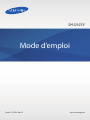 1
1
-
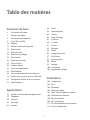 2
2
-
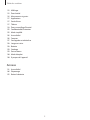 3
3
-
 4
4
-
 5
5
-
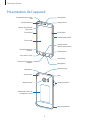 6
6
-
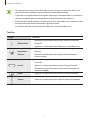 7
7
-
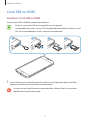 8
8
-
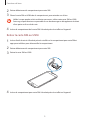 9
9
-
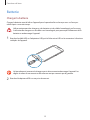 10
10
-
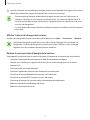 11
11
-
 12
12
-
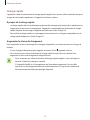 13
13
-
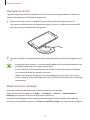 14
14
-
 15
15
-
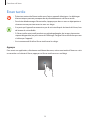 16
16
-
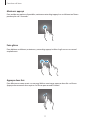 17
17
-
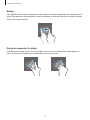 18
18
-
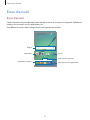 19
19
-
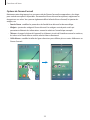 20
20
-
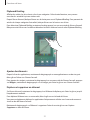 21
21
-
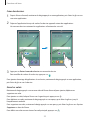 22
22
-
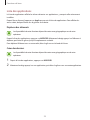 23
23
-
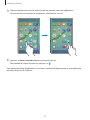 24
24
-
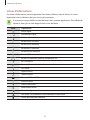 25
25
-
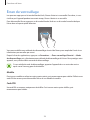 26
26
-
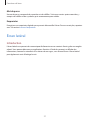 27
27
-
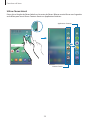 28
28
-
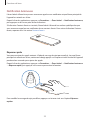 29
29
-
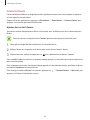 30
30
-
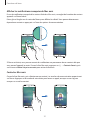 31
31
-
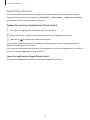 32
32
-
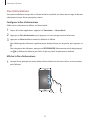 33
33
-
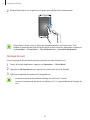 34
34
-
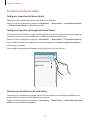 35
35
-
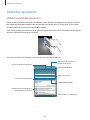 36
36
-
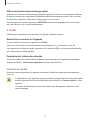 37
37
-
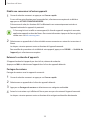 38
38
-
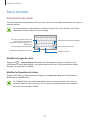 39
39
-
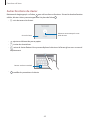 40
40
-
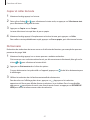 41
41
-
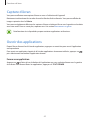 42
42
-
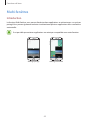 43
43
-
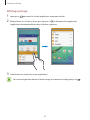 44
44
-
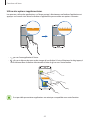 45
45
-
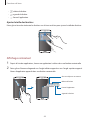 46
46
-
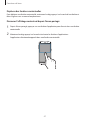 47
47
-
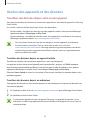 48
48
-
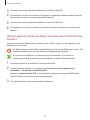 49
49
-
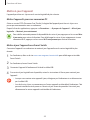 50
50
-
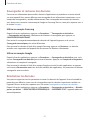 51
51
-
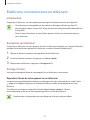 52
52
-
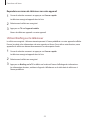 53
53
-
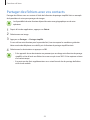 54
54
-
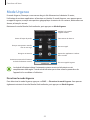 55
55
-
 56
56
-
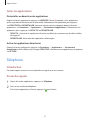 57
57
-
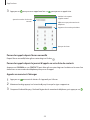 58
58
-
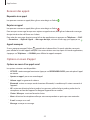 59
59
-
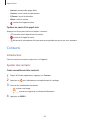 60
60
-
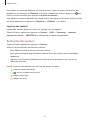 61
61
-
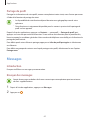 62
62
-
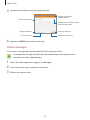 63
63
-
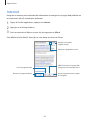 64
64
-
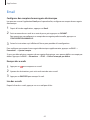 65
65
-
 66
66
-
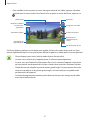 67
67
-
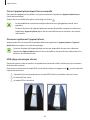 68
68
-
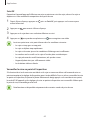 69
69
-
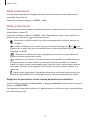 70
70
-
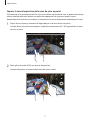 71
71
-
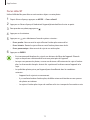 72
72
-
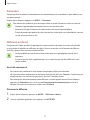 73
73
-
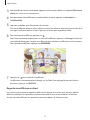 74
74
-
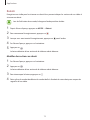 75
75
-
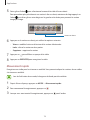 76
76
-
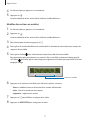 77
77
-
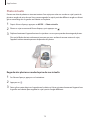 78
78
-
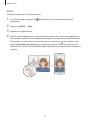 79
79
-
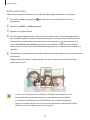 80
80
-
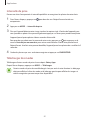 81
81
-
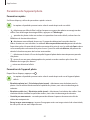 82
82
-
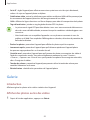 83
83
-
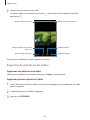 84
84
-
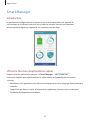 85
85
-
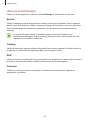 86
86
-
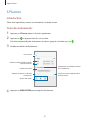 87
87
-
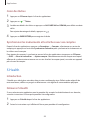 88
88
-
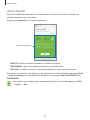 89
89
-
 90
90
-
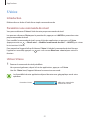 91
91
-
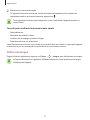 92
92
-
 93
93
-
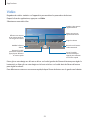 94
94
-
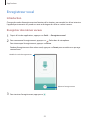 95
95
-
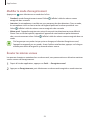 96
96
-
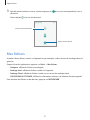 97
97
-
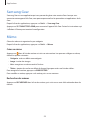 98
98
-
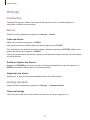 99
99
-
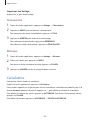 100
100
-
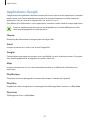 101
101
-
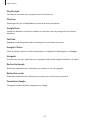 102
102
-
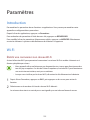 103
103
-
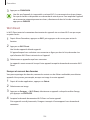 104
104
-
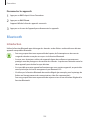 105
105
-
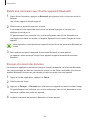 106
106
-
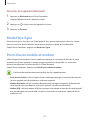 107
107
-
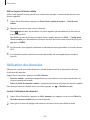 108
108
-
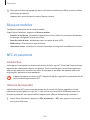 109
109
-
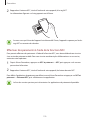 110
110
-
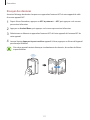 111
111
-
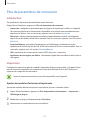 112
112
-
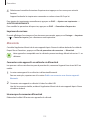 113
113
-
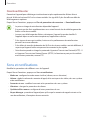 114
114
-
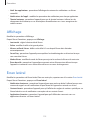 115
115
-
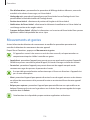 116
116
-
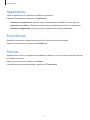 117
117
-
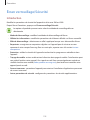 118
118
-
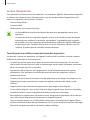 119
119
-
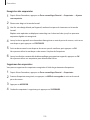 120
120
-
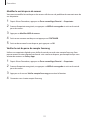 121
121
-
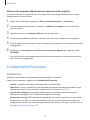 122
122
-
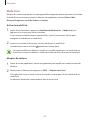 123
123
-
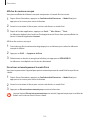 124
124
-
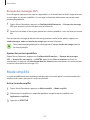 125
125
-
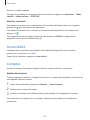 126
126
-
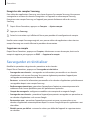 127
127
-
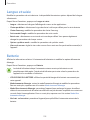 128
128
-
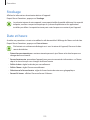 129
129
-
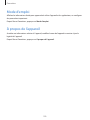 130
130
-
 131
131
-
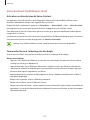 132
132
-
 133
133
-
 134
134
-
 135
135
-
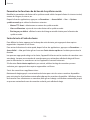 136
136
-
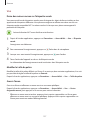 137
137
-
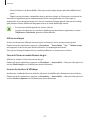 138
138
-
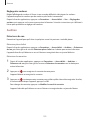 139
139
-
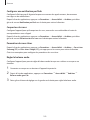 140
140
-
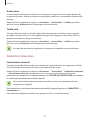 141
141
-
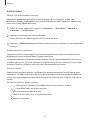 142
142
-
 143
143
-
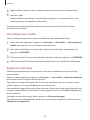 144
144
-
 145
145
-
 146
146
-
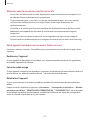 147
147
-
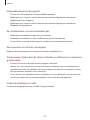 148
148
-
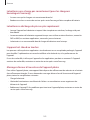 149
149
-
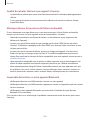 150
150
-
 151
151
-
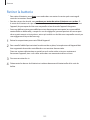 152
152
-
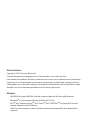 153
153
Samsung SM-G925F Manuel utilisateur
- Catégorie
- Les smartphones
- Taper
- Manuel utilisateur